Nota
O acesso a esta página requer autorização. Pode tentar iniciar sessão ou alterar os diretórios.
O acesso a esta página requer autorização. Pode tentar alterar os diretórios.
Este tutorial explica como usar
Pré-requisitos
Para concluir as etapas neste tutorial, você precisa ter os seguintes pré-requisitos:
- Uma assinatura do Azure; se você ainda não tiver uma assinatura do Azure, poderá ativar seus benefícios de assinante do MSDN ou se inscrever para uma conta gratuita do Azure .
- O Azure Command-Line Interface (CLI).
- Um Java Development Kit (JDK) suportado. Para obter mais informações sobre os JDKs disponíveis para uso ao desenvolver no Azure, consulte suporte Java no Azure e Azure Stack.
- Apache Maven ferramenta de construção (Versão 3).
- Um Git cliente.
- Um cliente Docker .
Observação
Devido aos requisitos de virtualização deste tutorial, você não pode seguir as etapas neste artigo em uma máquina virtual; Você deve usar um computador físico com recursos de virtualização habilitados.
Criar o aplicativo Web Spring Boot no Docker Getting Started
As etapas a seguir percorrem as etapas necessárias para criar um aplicativo Web Spring Boot simples e testá-lo localmente.
Abra um prompt de comando e crie um diretório local para armazenar seu aplicativo e mude para esse diretório; Por exemplo:
mkdir SpringBoot cd SpringBootClone o Spring Boot no Docker Getting Started projeto de exemplo no diretório que você criou; Por exemplo:
git clone https://github.com/spring-guides/gs-spring-boot-docker.gitAlterar diretório para o projeto concluído; Por exemplo:
cd gs-spring-boot-docker/completeConstrua o arquivo JAR usando o Maven; Por exemplo:
mvn packageDepois que o aplicativo Web tiver sido criado, altere o diretório para o diretório
targetonde o arquivo JAR está localizado e inicie o aplicativo Web; Por exemplo:cd target java -jar spring-boot-docker-complete-0.0.1-SNAPSHOT.jar --server.port=80Teste o aplicativo Web navegando até ele localmente usando um navegador da Web. Por exemplo, se você tiver curl disponível e tiver configurado o servidor Tomcat para ser executado na porta 80:
curl http://localhostVocê verá a seguinte mensagem exibida: Hello Docker World
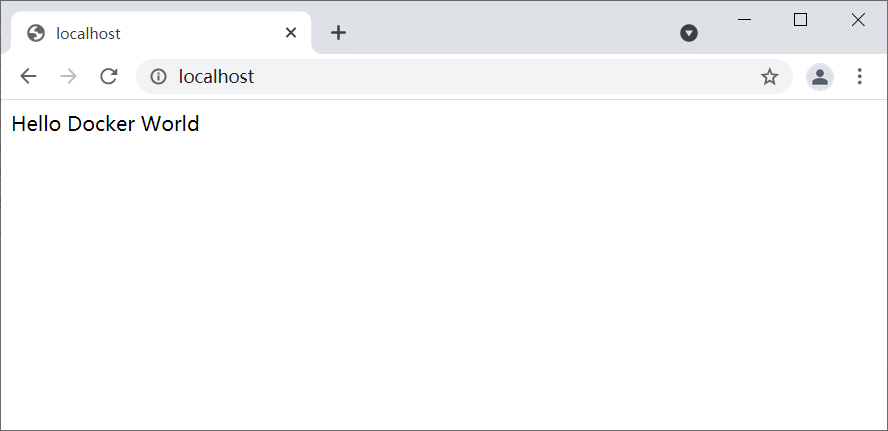
Criar um Registro de Contêiner do Azure para usar como um Registro de Docker Privado
As etapas a seguir mostram como usar o portal do Azure para criar um Registro de Contêiner do Azure.
Observação
Se você quiser usar a CLI do Azure em vez do portal do Azure, siga as etapas em Criar um registro de contêiner privado do Docker usando a CLI do Azure 2.0.
Navegue até o portal do Azure e inicie sessão.
Depois de entrar na sua conta no portal do Azure, siga as etapas no artigo Criar um registro de contêiner privado do Docker usando o portal do Azure, que são parafraseadas nas etapas a seguir por uma questão de conveniência.
Clique no ícone de menu para Novo, selecione Contentorese, em seguida, selecione Registo de Contentores do Azure.

Quando a página Criar Registro de contêineres for exibida, digite Nome do Registro, Assinatura , Grupo de recursos e Localização . Em seguida, selecione Criar.
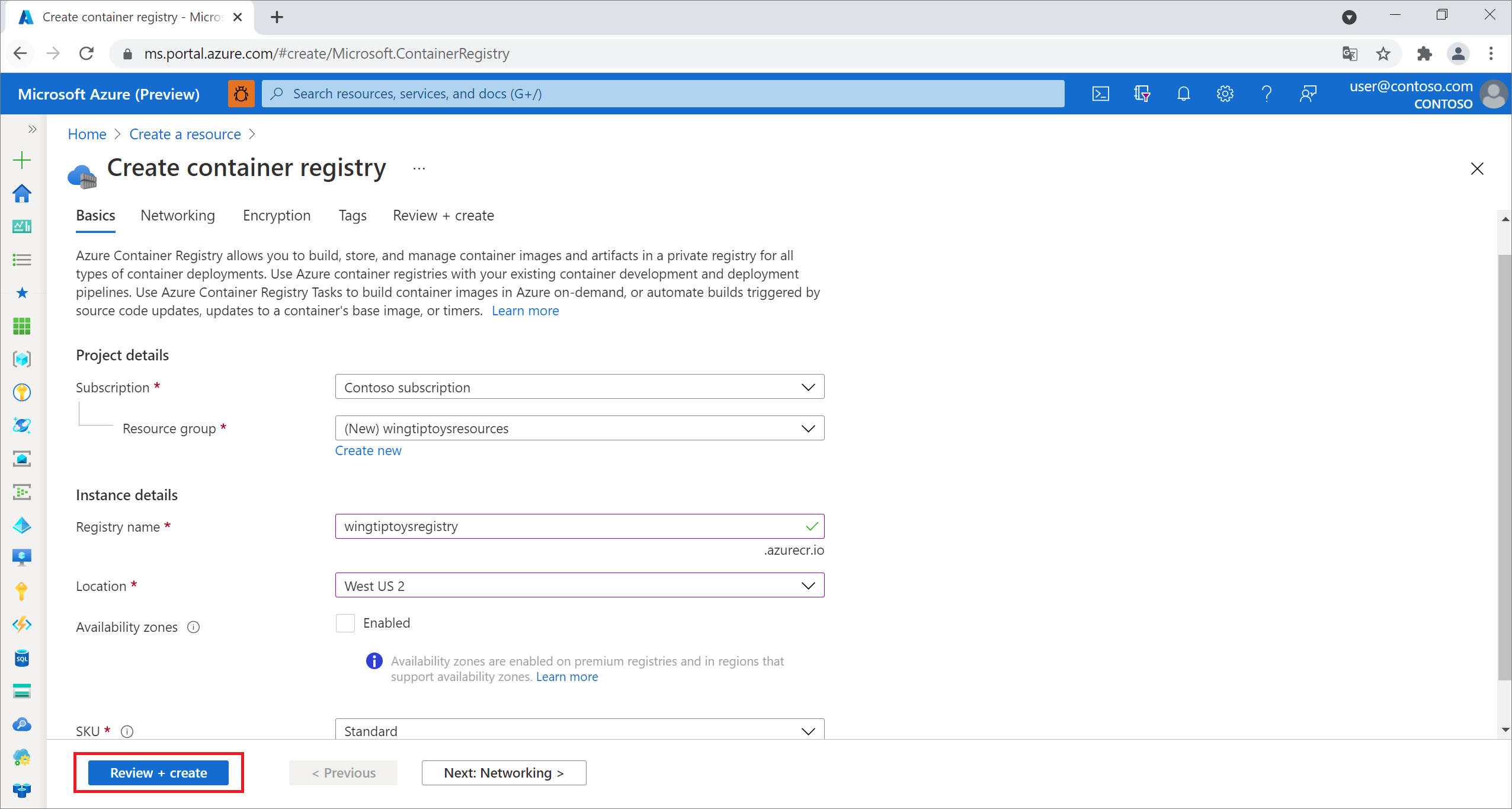
Selecione teclas de acesso em Configurações e ative a opção Ativado atrás do usuário Admin.
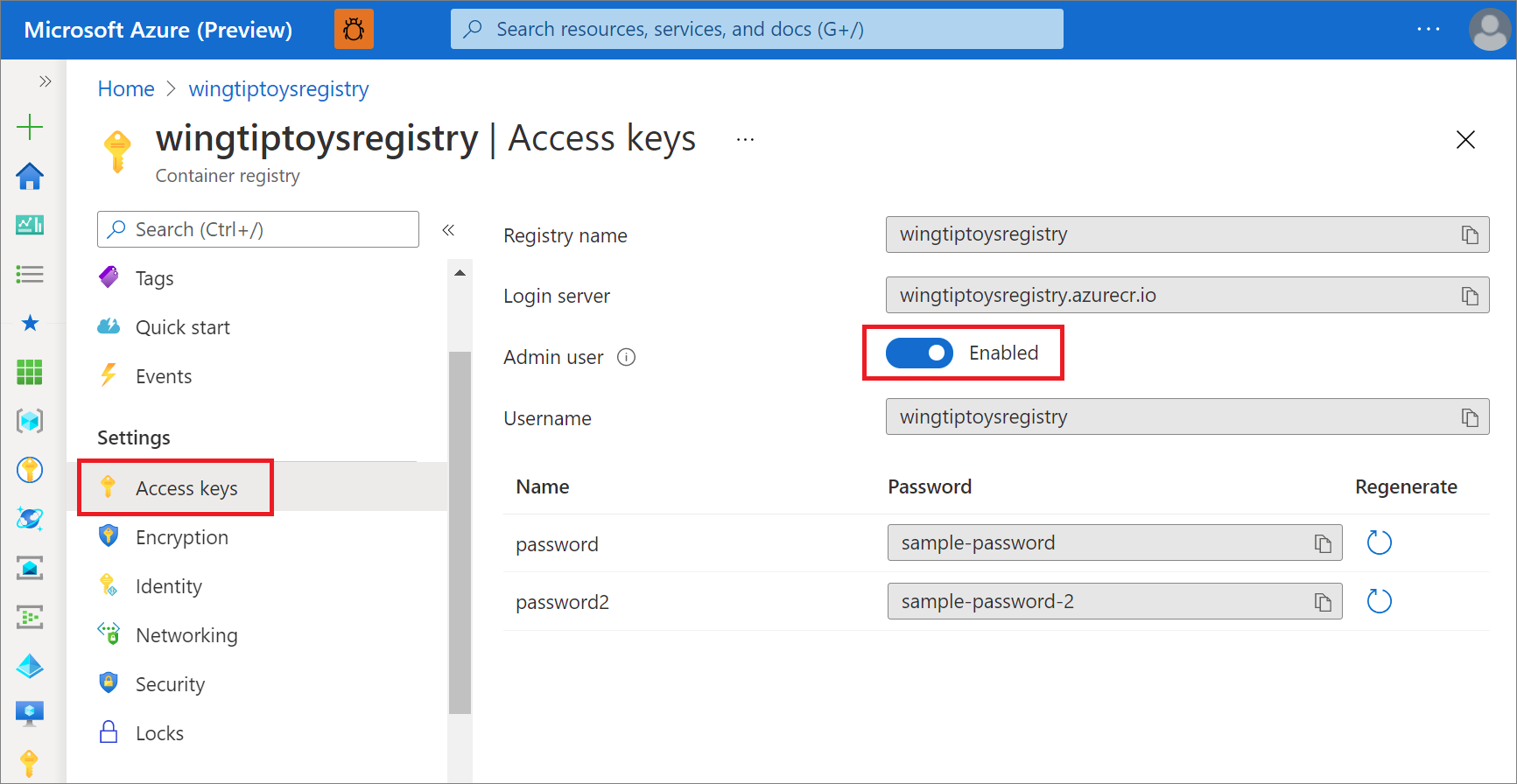
Configurar o Maven para criar uma imagem no seu Registro de Contêiner do Azure
Navegue até o diretório de projeto concluído para seu aplicativo Spring Boot - por exemplo, C:\SpringBoot\gs-spring-boot-docker\complete ou /users/robert/SpringBoot/gs-spring-boot-docker/complete - e abra o arquivo pom.xml com um editor de texto.
Atualize a coleção de
no arquivo pom.xml com a versão mais recente dojib-maven-plugin, o valor do servidor de logon e as configurações de acesso paraseu Registro de Contêiner do Azure na seção anterior deste tutorial. Por exemplo: <properties> <jib-maven-plugin.version>3.2.0</jib-maven-plugin.version> <docker.image.prefix>wingtiptoysregistry.azurecr.io</docker.image.prefix> <java.version>1.8</java.version> </properties>Adicione jib-maven-plugin à coleção
<plugins>no arquivo pom.xml. Este exemplo usa a versão 3.2.0.Especifique a imagem base em
<from>/<image>, aquimcr.microsoft.com/openjdk/jdk:11-ubuntu. Especifique o nome da imagem final a ser construída a partir da base em<to>/<image>.O
de autenticação é o do servidor de Login na página do Registro mostrada anteriormente. O {project.artifactId}é o nome e o número da versão do arquivo JAR da primeira compilação Maven do projeto.<plugin> <artifactId>jib-maven-plugin</artifactId> <groupId>com.google.cloud.tools</groupId> <version>${jib-maven-plugin.version}</version> <configuration> <from> <image>mcr.microsoft.com/openjdk/jdk:11-ubuntu</image> </from> <to> <image>${docker.image.prefix}/${project.artifactId}</image> </to> </configuration> </plugin>Navegue até o diretório de projeto concluído para seu aplicativo Spring Boot e execute o seguinte comando para reconstruir o aplicativo e enviar o contêiner para o Registro de Contêiner do Azure:
az acr login --name wingtiptoysregistry && mvn compile jib:build
Observação
O comando az acr login ... tentará iniciar sessão no Registo de Contentores Azure, caso contrário, terá de fornecer <username> e <password> para o jib-maven-plugin, consulte Métodos de Autenticação no jib.
Quando você estiver usando o Jib para enviar sua imagem para o Registro de Contêiner do Azure, a imagem não usará o Dockerfile. Consulte este documento para obter detalhes.
Criar um aplicativo Web no Linux no Serviço de Aplicativo do Azure usando sua imagem de contêiner
Navegue até o portal do Azure e inicie sessão.
Clique no ícone de menu para Criar um recurso, selecione de computação e, em seguida, selecione de aplicativo Web .
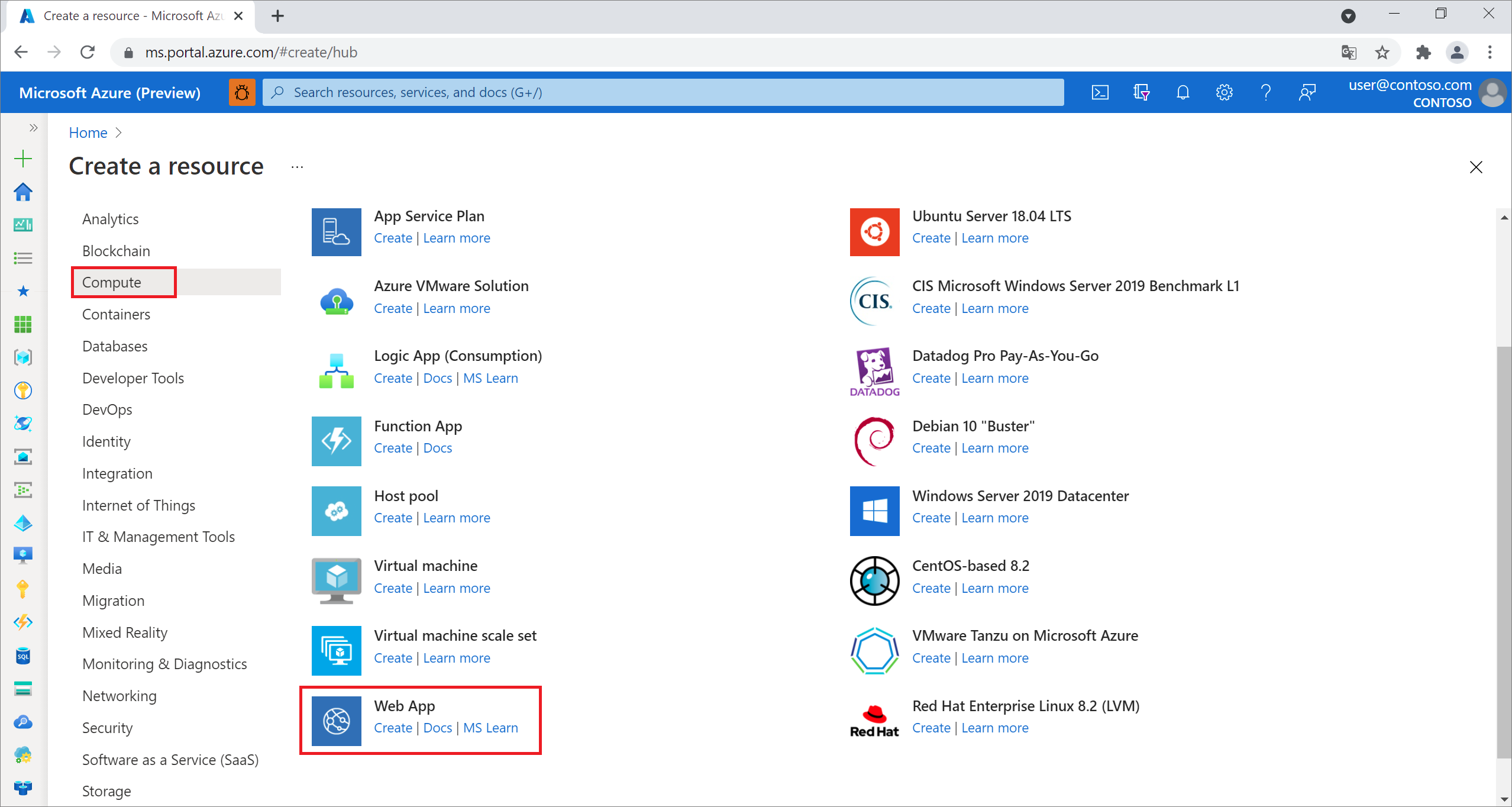
Quando for visualizada a página Web App no Linux, insira as seguintes informações:
Escolha a sua Subscrição na lista pendente.
Escolha um Grupo de Recursos existente ou especifique um nome para criar um novo Grupo de Recursos.
Insira um nome exclusivo para o App name; por exemplo: wingtiptoyslinux
Especifique
Docker Containeraté para publicar.Para o campo Sistema Operacional, escolha Linux.
Selecione Região.
Aceite o Plano Linux e escolha um Plano de Serviço de Aplicativo existente, ou selecione Criar novo para criar um novo Plano de Serviço de Aplicativo.
Clique em Avançar: Docker.
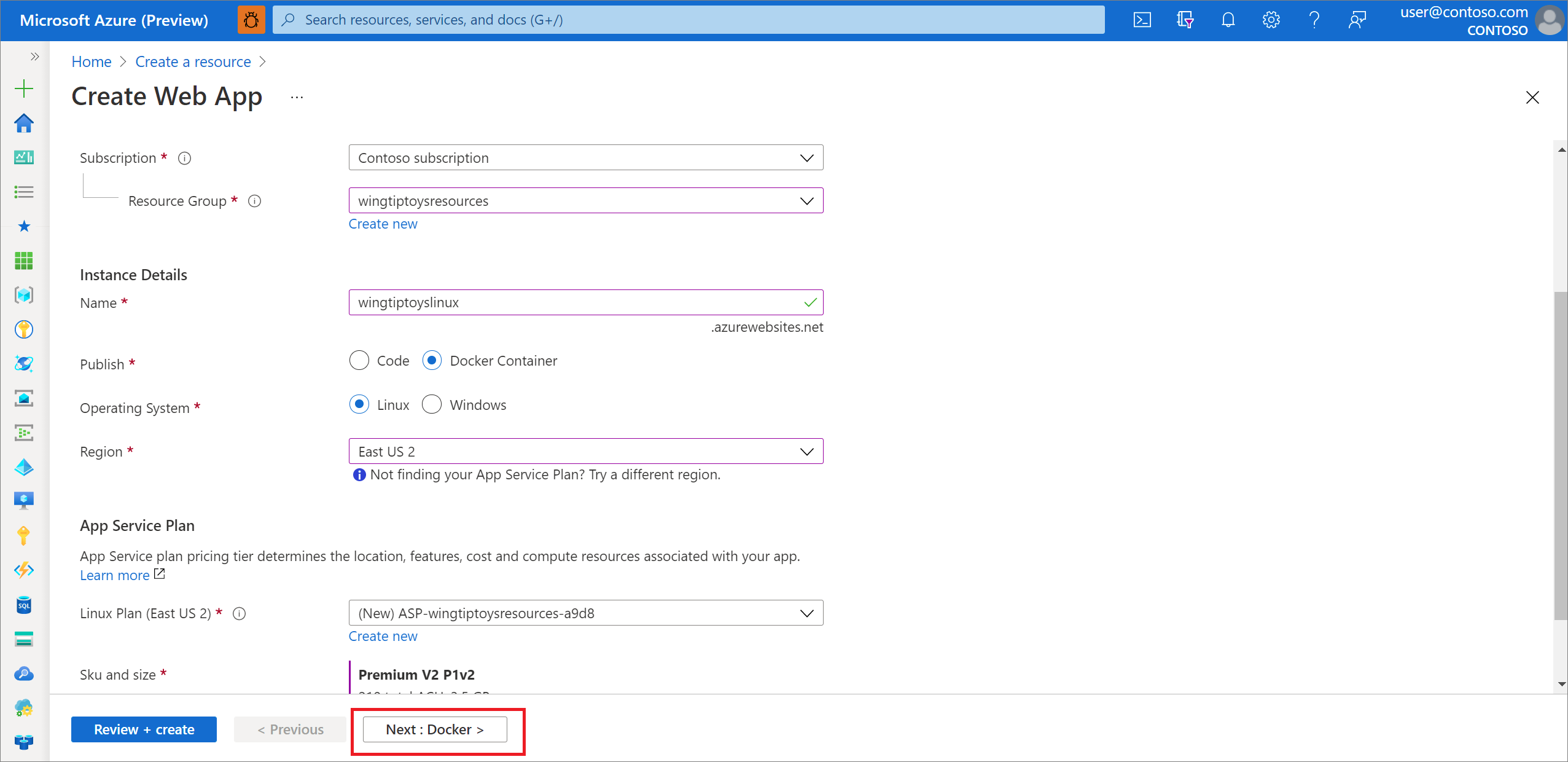
Na página do
Web App, selecione Docker e insira as seguintes informações:Selecione Contêiner Único.
Registro: Escolha seu contêiner, por exemplo: wingtiptoysregistry.
Image: Selecione a imagem criada anteriormente, por exemplo: spring-boot-docker.
Tag: Escolha a tag para a imagem, por exemplo: mais recente .
Startup Command: Mantenha-o em branco, pois a imagem já tem o comando start up
Depois de inserir todas as informações acima mencionadas, selecione Revisão + criar.

- Escolha Rever e criar.
Reveja as informações e selecione Criar.
Quando a implantação estiver concluída, selecione Ir para o recurso. A página de implantação exibe a URL para acessar o aplicativo.
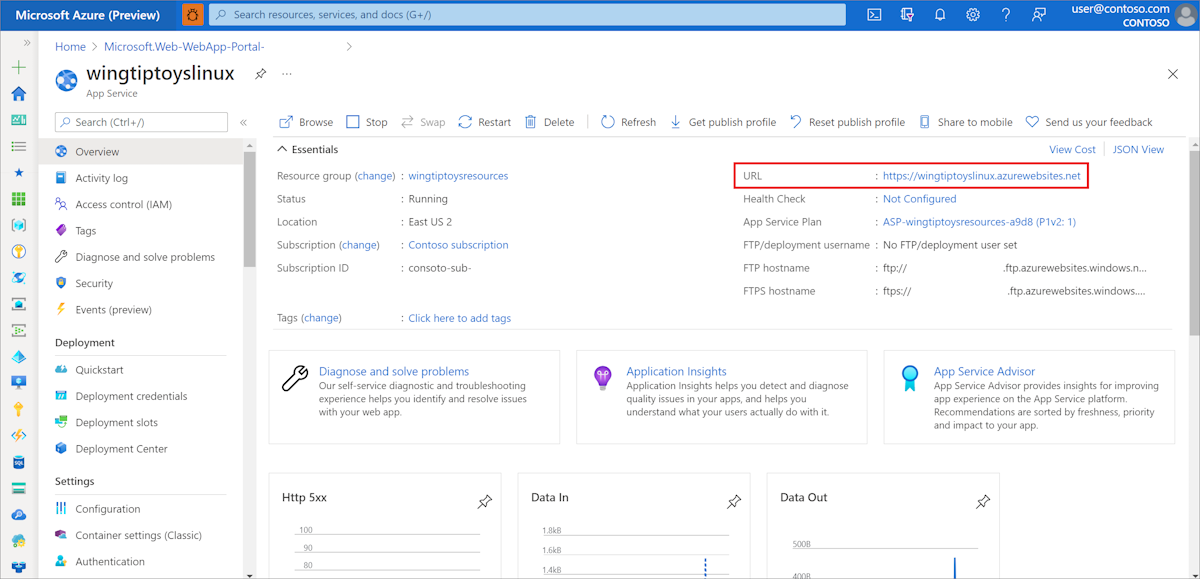
Observação
O Azure mapeará automaticamente as solicitações da Internet para o servidor Tomcat incorporado que está sendo executado na porta - 80. No entanto, se você configurou seu servidor Tomcat incorporado para ser executado na porta - 8080 ou na porta personalizada, precisará adicionar uma variável de ambiente ao seu aplicativo Web que defina a porta para o servidor Tomcat incorporado. Para fazer isso, use as seguintes etapas:
Navegue até o portal do Azure e inicie sessão.
Selecione o ícone do
Web Apps e selecione seu aplicativo na página Serviços de Aplicativo. Selecione Configuração
no painel de navegação à esquerda. Na secção das
Configurações do Aplicativo, adicione uma nova configuração denominada WEBSITES_PORT e insira o seu número de porta personalizado como valor.Selecione OK. Em seguida, selecione Salvar.
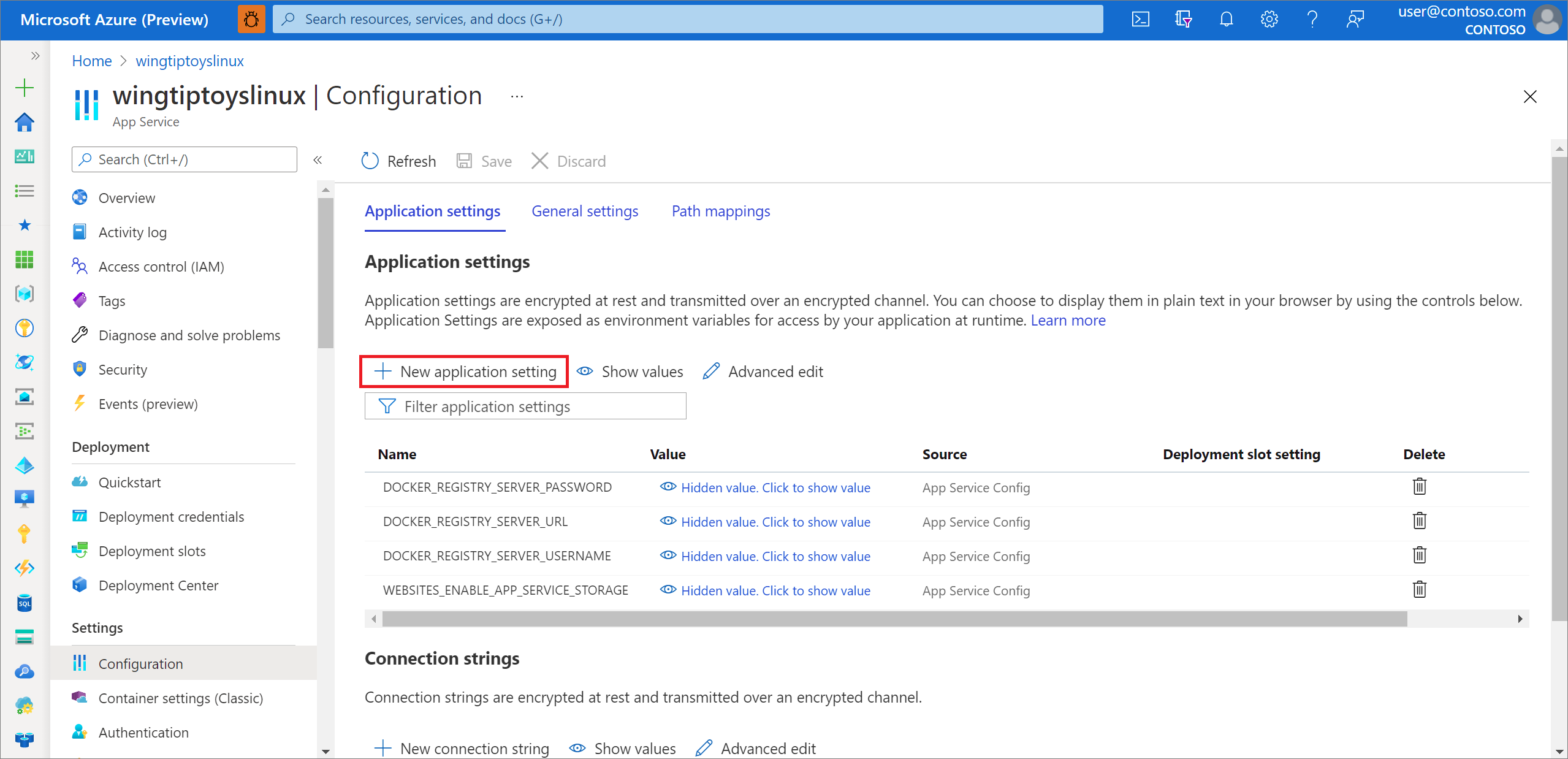
Limpar recursos
Quando não for mais necessário, use o do portal do
Próximos passos
Para saber mais sobre o Spring e o Azure, continue para o centro de documentação do Spring on Azure.
Ver também
Para obter mais informações sobre como usar aplicativos Spring Boot no Azure, consulte os seguintes artigos:
Para obter mais informações sobre como usar o Azure com Java, consulte o Azure for Java Developers e o Trabalhando com o Azure DevOps e o Java.
Para obter mais detalhes sobre o projeto de exemplo Spring Boot no Docker, consulte Spring Boot on Docker Getting Started.
Para obter ajuda com a introdução aos seus próprios aplicativos Spring Boot, consulte o Spring Initializr em https://start.spring.io/.
Para obter mais informações sobre como começar a criar um aplicativo Spring Boot simples, consulte o Spring Initializr em https://start.spring.io/.
Para obter exemplos adicionais de como usar imagens personalizadas do Docker com o Azure, consulte Usando uma imagem personalizada do Docker para o Azure Web App no Linux.